Comment accélérer le transfert de fichiers sur Windows 10 : Guide complet
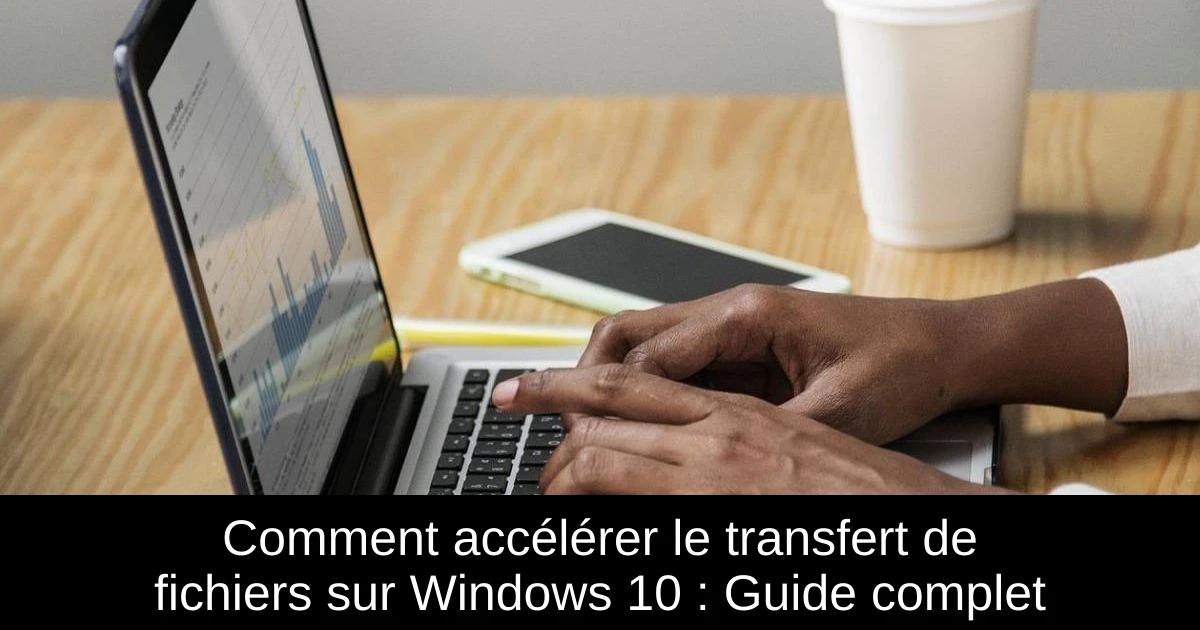
Les transferts de fichiers lents sur Windows 10 peuvent devenir une réelle source de frustration, surtout lorsqu'une transaction soi-disant rapide se transforme en un long supplice. Que vous ne sachiez pas d'où vient le problème ou que vous ayez quelques pistes, ce guide vous fournira des solutions efficaces et testées. Ici, nous aborderons des étapes cruciales allant de la mise à jour des pilotes à la vérification de votre antivirus, en passant par l'exploration de votre BIOS. En suivant ces conseils, vous pourrez optimiser vos échanges de fichiers et retrouver la fluidité que vous méritez sur votre PC. Poursuivez votre lecture pour découvrir des solutions simples mais puissantes.
Identifier et résoudre le problème de transfert lent
- 1) Installez les derniers pilotes : Assurez-vous que tous vos pilotes sont à jour. Les pilotes obsolètes peuvent considérablement ralentir les transferts. Visitez le site de votre fabricant de carte mère pour obtenir les mises à jour nécessaires.
- 2) Exécutez l'outil de dépannage matériel : Ouvrez les paramètres, allez dans "Mise à jour et sécurité", puis "Dépanner" et cliquez sur "Matériel et périphériques" pour détecter d'éventuels problèmes.
- 3) Réinstallez les pilotes du contrôleur USB : Accédez au Gestionnaire de périphériques via le raccourci Windows + X, désinstallez les pilotes sous "Contrôleurs de bus USB", puis redémarrez votre PC.
- 4) Effectuez un démarrage propre : En configurant votre système pour ne charger que les services essentiels, vous pouvez identifier des applications perturbatrices qui ralentissent le transfert.
- 5) Vérifiez votre antivirus : Certains antivirus tierce partie peuvent ralentir les transferts de fichiers. Désactivez temporairement certaines fonctionnalités pour évaluer leur impact.
- 6) Désactivez la compression différentielle à distance : Cela peut être fait en accédant aux fonctionnalités de Windows et en désactivant l'option correspondante.
- 7) Vérifiez le service d’optimisation des lecteurs : Assurez-vous que ce service est activé pour permettre un meilleur contrôle de la gestion des fichiers.
- 8) Désactivez le service de recherche Windows : Ce service, bien que pratique, peut parfois perturber le transfert de fichiers. Si besoin, désactivez-le et vérifiez si cela améliore la situation.
- 9) Examinez votre BIOS : Un paramétrage incorrect pourrait freiner les transferts. Assurez-vous que vos disques durs sont configurés pour fonctionner en AHCI plutôt qu'en IDE.
- 10) Testez différents ports : Parfois, un port SATA défectueux peut être à l'origine de la lenteur. Changez de port pour voir si cela change la donne.
Optimiser pour des transferts rapides et efficaces
Avec ces stratégies, vous aurez les clés en main pour résoudre les problèmes de transfert de fichiers sur votre système d'exploitation. En gardant vos pilotes à jour et en vérifiant vos paramètres, vous pouvez assurer une performance optimale de votre PC et éviter les frustrations associées aux transferts lents. Si l'un de ces conseils vous aide à améliorer votre situation, n'hésitez pas à explorer davantage d'options pour booster votre expérience sur Windows 10. Les techniques que nous avons abordées ici ne sont pas seulement pratiques, elles vous permettront également d'améliorer l'ensemble de votre système d'exploitation pour les tâches de tous les jours.
Passinné en jeuxvidéo, high tech, config PC, je vous concote les meilleurs articles

Newsletter VIP gratuit pour les 10 000 premiers
Inscris-toi à notre newsletter VIP et reste informé des dernières nouveautés ( jeux, promotions, infos exclu ! )














